如何在 Windows 11 中启用或禁用动态刷新率 (DRR)
如果您使用的是Windows 11笔记本电脑,则可以在各种刷新率之间自动切换以节省备用电池。以下是在Windows 11中( Windows 11)启用(enable)或禁用动态刷新率 (DRR)(disable Dynamic Refresh Rate (DRR) )的方法。您不需要任何第三方软件,因为可以通过Windows 设置(Windows Settings)打开此功能。

什么是Windows 11中的动态(Windows 11)刷新率(Rate)( DRR )
顾名思义,动态刷新率(Dynamic Refresh Rate)是Windows 11中包含的功能,它可以自动帮助您在不同的刷新率之间切换。Windows 11会自行检测界面和工作流程,并在您从一个应用程序切换到另一个应用程序时更改刷新率。例如,它在阅读您的电子邮件或PDF文件时可能使用 60 Hz,但在您打开YouTube视频或游戏时它使用 120 Hz。此功能的主要目的是提高Windows 11笔记本电脑的电池寿命。
早些时候,在Windows 10中,只能选择一种特定的 显示器刷新率。但是,如果您使用的是Windows 11,则可以利用此功能而不是固定刷新率来延长电池寿命。
在开始之前,您需要确保您的显示器是否支持DRR功能。除此之外,您必须拥有WDDM 3.0。要检查这一点,您可以搜索 dxdiag,切换到 Display 1 选项卡,然后找出版本。

一切准备就绪后,您就可以继续了。
如何在Windows 11中启用(Windows 11)动态刷新率(Dynamic Refresh Rate)( DRR )
要在Windows 11(Windows 11)中启用动态刷新率(Dynamic Refresh Rate)( DRR ) ,请执行以下步骤:
- Press Win+I打开Windows 设置(Windows Settings)。
- 转到系统 > 显示。
- 单击 高级显示 (Advanced display )菜单。
- 展开 选择刷新率 (Choose a refresh rate )下拉列表。
- 选择 动态 (Dynamic )选项。
要了解有关这些步骤的更多信息,您需要继续阅读。
首先,按 Win+I 打开Windows 11上的(Windows 11)Windows 设置(Windows Settings)面板。确保您位于“ 系统 (System )”选项卡中。如果是这样,请选择“ 显示” (Display )选项,然后单击“ 高级显示 (Advanced display )”菜单。
在这里您可以找到一个名为 “选择刷新率”(Choose a refresh rate)的选项。您需要展开下拉列表并选择 动态 (Dynamic )选项。
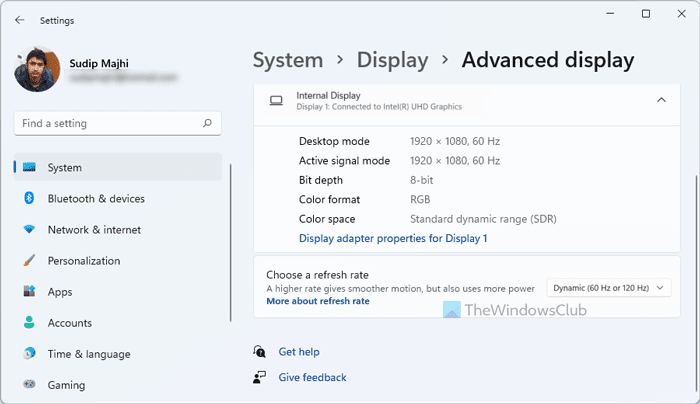
完成后,您就可以开始了。从现在开始,您的 Windows 11 计算机将自动更改刷新率。
如何在Windows 11中禁用(Windows 11)动态刷新率(Dynamic Refresh Rate)( DRR )
要在Windows 11(Windows 11)中禁用动态刷新率(Dynamic Refresh Rate)( DRR ) ,请执行以下步骤:
- Press Win+I打开Windows 设置(Windows Settings)面板。
- 转到系统 > 显示。
- 单击 高级显示 (Advanced display )选项。
- 从选择刷新率 (Choose a refresh rate )菜单中选择 60 Hz 或 120 Hz 。
让我们详细检查这些步骤。
要开始使用,您需要打开Windows 设置(Windows Settings)面板。为此,请同时按下 Win+I 按钮。之后,转到 System > Display,然后单击 Advanced display 菜单。
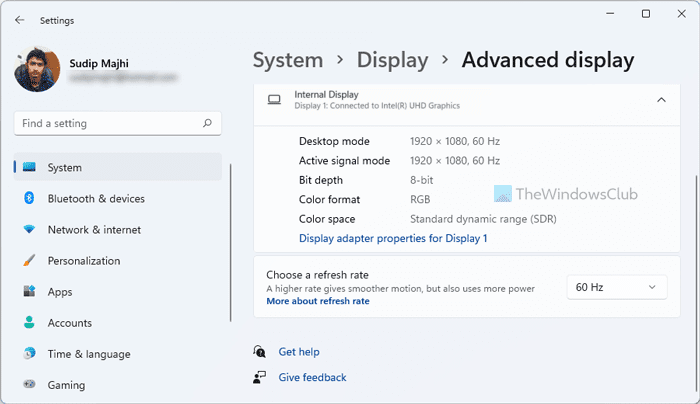
点击 选择刷新率 (Choose a refresh rate )下拉菜单,选择固定刷新率,如 60 Hz、120 Hz 等。
Windows 11(Does Windows 11)会消耗更多电池吗?
这取决于各种因素,包括 PC 的硬件、使用情况等。如果您同时使用多个重量级应用程序,您的计算机将比正常使用消耗更多的电池,而与操作系统无关。但是,在Windows 11中,您可以启用动态刷新率(Dynamic Refresh Rate),这可以帮助您节省电池寿命。
什么是动态120Hz?
在Windows 11中,动态 120(Dynamic 120) Hz 表示显示器的默认刷新率。换句话说,Windows 11将一直使用 120 Hz,除非它检测到使用 60 Hz 或 90 Hz 刷新率的应用程序。
就这样!希望本教程能帮助您在Windows 11上启用或禁用(Windows 11)DRR。
阅读: (Read: )如何为游戏启用可变刷新率。
Related posts
Dynamic Refresh Rate feature如何在Windows 11中工作
Windows 11为Business and Enterprise - New功能
如何在Windows 11启用和使用TPM Diagnostics Tool
如何在Windows 11中启用和使用Focus Sessions
Features Deprecated列表或在Windows 11中删除
该PC无法运行Windows 11 - 修复它!
Show or Hide Icons在Windows 11上的Taskbar Corner Overflow area
Windows 11 New特点:重新设计Start,Taskbar,UI,Snap Layout
如何在Windows 11中使用PowerShell创建计划任务
规划Windows 11 Deployment?本指南将帮助你开始
如何在Windows 11中隐藏Taskbar Icons上的Badges
如何在Windows 11上更改Microsoft Teams中的Theme
Windows 11/10中Remove History Remove History条目
如何将任何应用程序放到Windows 11中的Taskbar
如何在Windows中使用Hyper-V安装Windows 11
如何阻止Windows 11在计算机上安装
如何在Windows 11上显示或隐藏Start Menu中的最多使用的应用程序
如何在Windows 11开设Windows Tools
的Windows 11系统要求:功能方面Minimum Hardware
如何从Windows 11降级到Windows 10
